64位Win10怎么安裝MySQL5.6.35
64位Win10怎么安裝MySQL5.6.35?一起來看看吧
1. 下載MySQL Community Server 5.6.35
下載地址http://dev.mysql.com/downloads/mysql/5.6.html
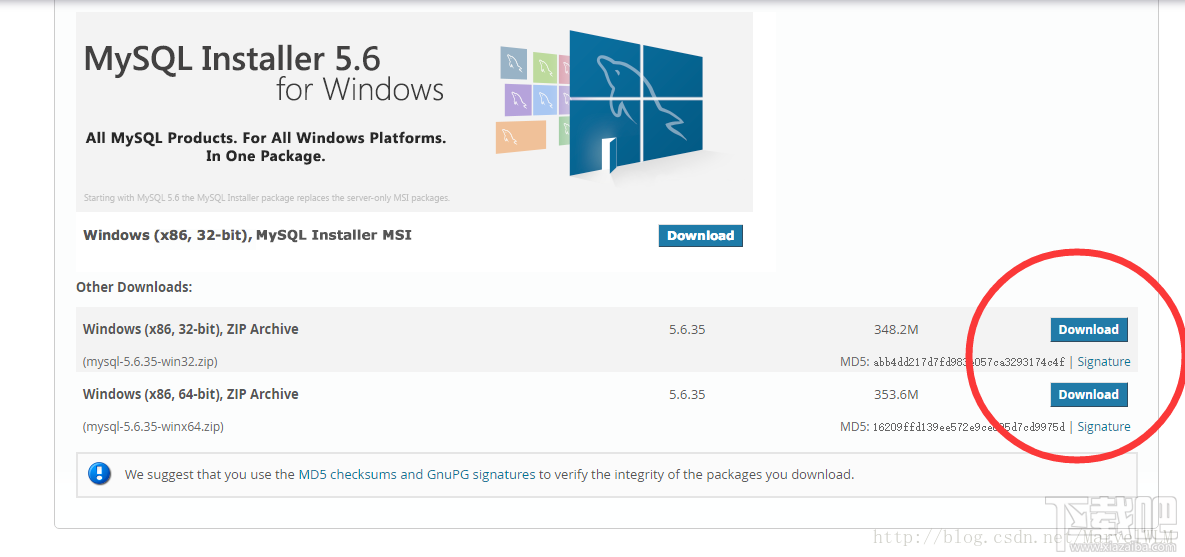
2. 解壓MySQL壓縮包
將以下載的MySQL壓縮包解壓到自定義目錄下。我放在D:Program FilesMySQL
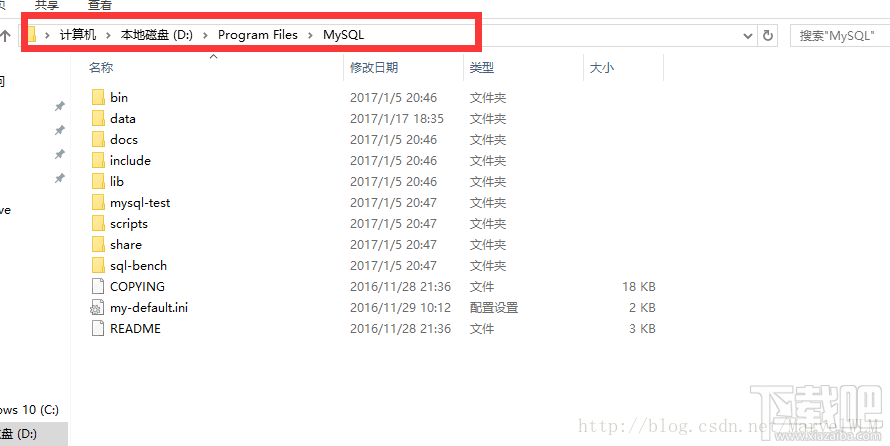
添加環境變量(個人認為只需要添加到用戶變量就好,系統變量盡量不要去修改)
變量名:MYSQL_HOME
變量值:D:Program FilesMySQL
即為mysql的自定義解壓目錄。
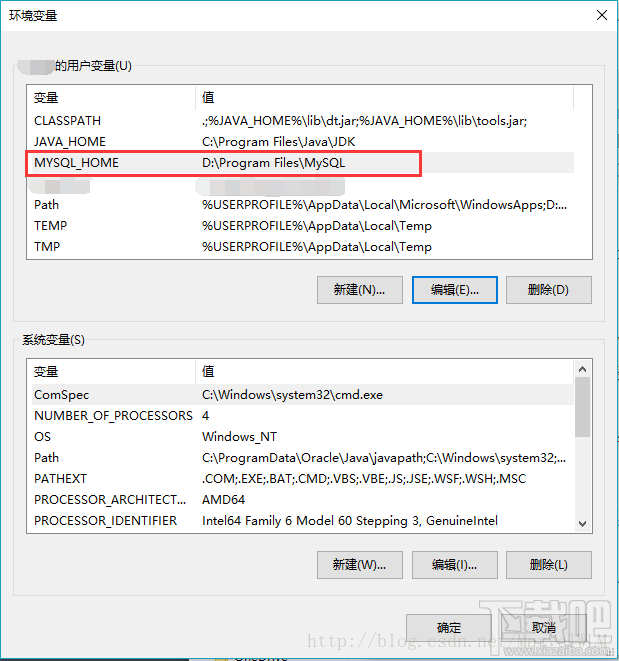
再在Path中添加 %MYSQL_HOME%bin
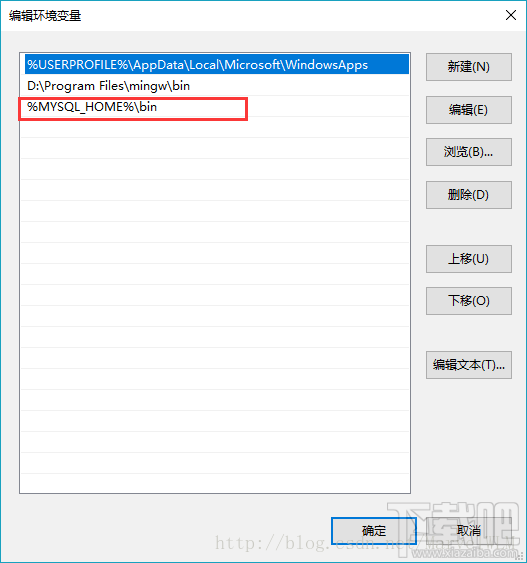
注冊windows系統服務
將mysql注冊為windows系統服務
操作如下:
1)鼠標右鍵開始菜單選擇”命令提示符(管理員)”
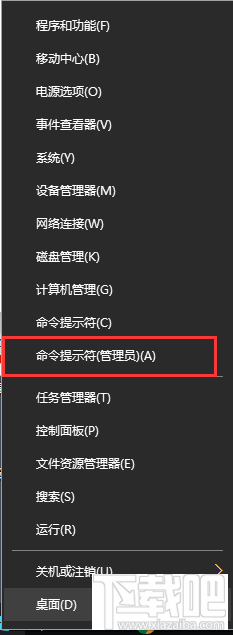
2)輸入服務安裝命令:
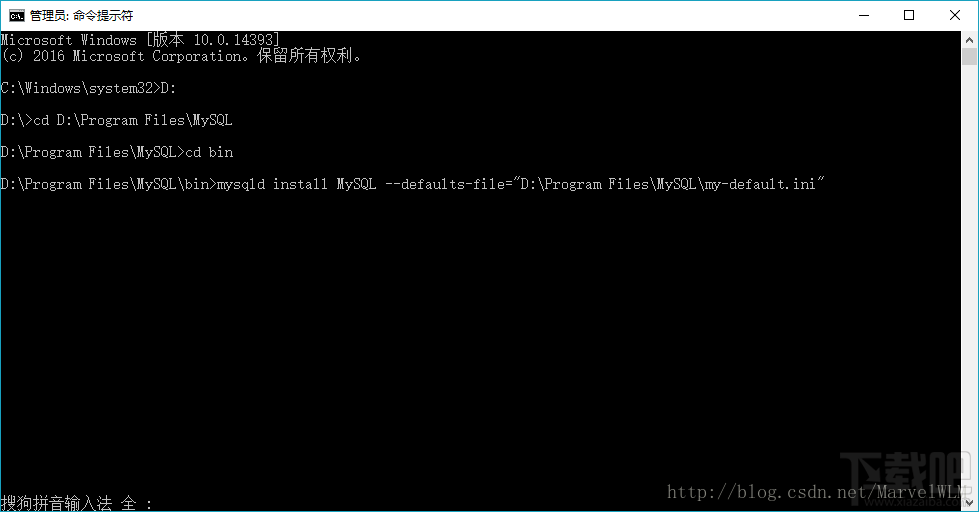
?
1 mysqld install MySQL defaults-file=”D:Program Filesmysql-5.6.11-winx64my-default.ini”
安裝成功后會提示服務安裝成功。
如果出現D:Program FilesMySQLbin>mysqld install MySQL defaults-file=”D:Program FilesMySQLmy-default.ini”
The service already exists!
The current server installed: “D:Program FilesMySQLbinmysqld” defaults-file=”D:Program FilesMySQLmy-default.ini” MySQL
表明已經注冊過服務,移除服務即可.
移除服務命令為:mysqld remove
5. 啟動MySQL服務
方法一:
啟動服務命令為:net start mysql
方法二:
打開管理工具 服務,找到MySQL服務。
通過右鍵選擇啟動或者直接點擊左邊的啟動來啟動服務。
6. 修改 root 賬號的密碼
剛安裝完成時root賬號默認密碼為空,此時可以將密碼修改為指定的密碼。如:123456
方法一:
?
1 2 3 4 5 6 c:>mysql uroot mysql>show databases; mysql>use mysql; mysql>UPDATE user SETpassword=PASSWORD(“123456”) WHERE user='root'; mysql>FLUSH PRIVILEGES; mysql>QUIT
方法二:
利用第三方管理工具進行密碼修改。如Navicatfor MySQL
以上所述是小編給大家介紹的Windows10 64位安裝MySQL5.6.35的圖文教程,希望對大家有所幫助,
相關文章:
1. Win10周年更新后攝像頭“瞎眼”怎么解決?2. Win10跨設備共享就近共享如何使用和關閉?Win10跨設備共享就近共享使用方法3. Win10家庭版1909使用MediaCreationTool20H2出現錯誤提示0x800707E7-0x3000D怎么辦?4. MSDN我告訴你Win10哪個版本最穩定?MSDN我告訴你Win10哪個版本最穩定詳解5. Win10屏幕虛擬鍵盤過大該怎么解決?怎么調節Win10屏幕虛擬鍵盤過大6. Win10取消開機彈出msn中文網的方法7. Win10顯卡驅動降級怎么操作?8. Win10系統輸入法無法切換怎么辦?9. Win10專業版怎么清理無效注冊表10. Win10 20H2是一次小更新嗎?

 網公網安備
網公網安備